シンポジウム「もっと知ろう、デイジー教科書を!」
シンポジウム記録編
ワークショップ“デイジー教科書について知ろう”
1. デイジー教科書とは?
マルチメディアデイジー教科書は、通常の教科書と同様のテキスト、画像を使用し、テキストに音声をシンクロ(同期)させて読むことができるものです。
ユーザーは音声を聞きながらハイライトされたテキストを読み、同じ画面上で絵をみることもできます。
(公財)日本障害者リハビリテーション協会では、2008年の9月よりマルチメディアデイジー教科書を通常の教科書では読むことが困難な児童生徒に、提供を始ました。
2012年度は、当協会を中心にボランティア団体等(下記参照)と協力を組み、より多くの読むことに困難のある生徒に提供をしてきました。
- 特定非営利活動法人 NaD(ナディー 旧奈良デイジーの会)
- 特定非営利活動法人 デジタル編集協議会ひなぎく
- 国立大学法人富山大学人間発達科学部 森田研究室
- ボランティアグループ デイジー江戸川
- 特定非営利活動法人 支援技術開発機構
- 特定非営利活動法人 かかわり教室
- 特定非営利活動法人 こみこみドットコム
- 社会福祉法人日本ライトハウス情報文化センター
- 朗読奉仕グループ「Qの会」
- 特定非営利活動法人 やまゆり
- 調布デイジー
- あおもりDAISY研究会
- 特定非営利活動法人 サイエンス・アクセシビリティ・ネット
- 広島国際大学マルチメディアDAISY研究会
- 社会福祉法人 日本点字図書館
2. どのような人が対象になるの?
通常の教科書では読むことが困難な児童生徒が対象となります。
特別支援学級、特別支援学校、普通学級、普通学級+通級などの取り出し授業など、さまざまな児童生徒に提供しています。
発達障害(LD、ADHD、自閉症等)、眼球運動の障害、上肢障害、脳性マヒ、知的障害、視覚障害(全盲、弱視)、構音障害などの診断があるかたもいらっしゃいますが、診断がなくても、通常の教科書では読むことが困難な児童生徒が対象となります。
3. どのようなツールで読めるの?(PC,ipad,専用機器、ソフト等)
「マルチメディアデイジー教科書 活用マニュアル」に則って説明
http://www.dinf.ne.jp/doc/daisy/book/textmanual.html#a1
1)マルチメディアデイジー教科書の申請方法
通常の教科書では読むことが困難な児童生徒は、デイジー教科書を利用することができます。必ずしも、医学的診断は必要ではありません。
申請は、保護者、担任、通級指導担当、校長、教育委員会、支援者、本人でも行えます。
1.申請書を用意する。
申請書は以下のURLより申請書をダウンロード。
http://www.dinf.ne.jp/doc/daisy/book/daisytext.html
2.申請書に記入する。
- 「マルチメディアデイジー教科書提供依頼書」は、パソコン入力でも、手書きでも構いません。「担当者氏名」「児童生徒の所属学校名」「学年」「連絡先」「教科書を読むときなど、どんなことで困っていますか?」が必須事項となります。
「承諾書」は、申請を行う担当者が自筆で、提出日をご記入の上、署名をしてください。 - 複数の児童生徒に関して、まとめて申請を行うこともできます。その際は、必要事項を表にしてまとめていただいて構いません。
- 製作されている教科書の一覧は、次のURLで確認できます。製作されていない教科書も申請できますが、すべての教科書が製作できるとは限らないので、ご了承ください。
http://www.dinf.ne.jp/doc/daisy/book/daisytext.html
3.申請書を提出する。
- FAXで提出する場合
03-5273-0615まで送信してください。 - メールにて提出する場合
daisy_c@dinf.ne.jpまで、お送りください。
その場合、承諾書はスキャンしたものを添付してください。 - 郵送にて提出する場合
以下の宛先にご送付ください。
〒162-0052 東京都新宿区戸山1-22-1
公益財団法人 日本障害者リハビリテーション協会 情報センター DAISY担当宛
2)デイジー教科書を申請後、利用まで
- 提供方法を「サーバからダウンロード」で申請した場合、教科書ダウンロードサイトの案内がメールにて届きます。
- ダウンロードから保存まで
- ダウンロードサイト(http://s1.jsrpd.jp)を開き、送られてきたログイン名とパスワードを入力、「ログイン」ボタンをクリックします。
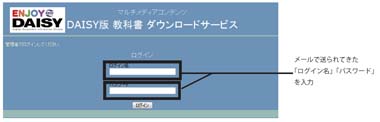 (テキスト)
(テキスト) - ログインするとダウンロードできる教科書の一覧の画面に移ります。ダウンロードしたい教科書を探し、「詳細」ボタンをクリックします。
 (テキスト)
(テキスト) - 「詳細」ボタンをクリックすると、教科書の情報が表示されます。教科書のダウンロードを始めるには、画面左下の「ダウンロード」ボタンをクリックします。
*教科書によっては、教科書通りのルビの付いているもの、全文にルビが付いているものが選べます。 - 教科書は圧縮されたzipファイルで、ダウンロードされます。
- 圧縮されたzipファイルを展開します。zipファイルを右クリックし、「すべて展開」をクリックします。
- 「参照」ボタンをクリックして、保存する場所を指定します。
- 保存するフォルダを作成する場所を選び、「新しいフォルダを作成」ボタンをクリックします。
- 作成した「新しいフォルダ」の名前を分かりやすいフォルダ名に変更し、「OK」ボタンをクリックします。そのままテキストを入力すれば名前の変更はできます。
注)EasyReader Expressを使われる方は、フォルダ名を半角英数にしてください。 - 「展開」ボタンをクリックします。
指定したフォルダ内に教科書フォルダが保存されました!
これで、準備完了です。
- ダウンロードサイト(http://s1.jsrpd.jp)を開き、送られてきたログイン名とパスワードを入力、「ログイン」ボタンをクリックします。
(注意)
データは、無断でコピーしたり、他の人に渡したりしないようにしてください。
保存した教科書フォルダの名前は、必要があれば、以下の方法で変更することができます。
名前を変更したいフォルダをクリックして選択した後、右クリックをして「名前の変更」をクリックします。そのままテキストを入力します。
3)AMISで再生
1.AMISとは
AMISは、無償のデイジー再生ソフトです。誰でもインストールしてすぐに使うことができます。
- 文字が4段階拡大できます。
- 文字と背景の色の組み合わせが、4種類から選べます。
- 再生速度を早くしたり遅くしたりできます。
- 見出しの階層ナビゲーションができます。
- ページや注などを読み飛ばす設定があります。
- 録音された声で読めます。
- 録音された声が入っていない場合には、合成音声(TTS)で読めます。
2.動作環境(AMIS 3.1.3)
Windows 7,Windows Vista,Windows XP SP3/Internet Explorer 7以上
Java Runtime 1.6/50MB以上のハードディスクの空領域
対応フォーマット:DAISY2.02とDAISY3
3.インターネットからインストール
- ENJOY DAISYの、AMIS3.1.3のページを開きます。
http://www.dinf.ne.jp/doc/daisy/software/amis3_1_3.html - 画面の一番下までスクロールして、「AMISファースト・ステップ・ガイド」をクリックします。
- 「Setup-AMIS-313.exe」をクリックします。
「セキュリティの警告」のメッセージが表示された場合は「実行する」をクリックします。 - 「ファイルのダウンロード」画面にて、「実行」をクリックします。
- 「AMIS 3.1.3(Japanese)セットアップ」画面にて、「次へ>」をクリックします。
- 「同意する」をクリックします。
- 「インストール先フォルダ」(保存先)の場所を確認し、変更がある場合は、「参照...」をクリックして変更します。
変更がない場合は、「インストール」をクリックします。 - 「完了」をクリックします。
- 「AMIS3.1.3」が起動します。
これでインストールが完了です。
4)iPad,iPhone,iPod touchで再生(VOD(voice of DAISY)の場合)
インストールについて
App Storeより購入できます。
お使いの機器(iPad、iPhone、iPod touch)のApp Storeで、VODを検索して、購入します。
販売価格は、30ドルで、2013年2月現在は2300円です。
http://itunes.apple.com/jp/app/vod/id335608379?mt=8
デイジー図書を再生するまでの手順
機器(iPad、iPhone、iPod touchのどれか)とボイスオブデイジー(VOD)を持っていて、デイジー教科書(図書)を手に入れたら、あと一息です!!
機器にデイジー図書を転送するとVODで再生できます。
以下の手順でデイジー図書をiOS機器に転送してください。
- VODを終了させる
iOS機器のVODが起動しているときは終了させてください。
起動していなければそのまま次に進んでください。 - パソコンとiOS機器をつなぐ
パソコンとiPad・iPhone・iPod touchをUSBケーブルでつなぎます。 - iTunesを起動
パソコンのiTunesを起動します。 - iOS機器を選んでクリック
iTunesの「デバイス」というところでデイジー図書を転送したいiOS機器を選択します。 - 「App」をクリック
画面の上の方にある「App」をクリックします。

- 「VOD」をクリック
「ファイル共有」コーナーの「App」というところで「VOD」をクリックします。 - 「追加…」をクリック
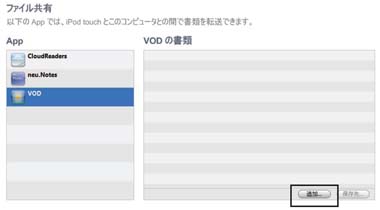
「VODの書類」コーナーの「追加...」というボタンをクリックします。
「開く」のダイアログが表示されたらデイジー図書を選択してください。 - VODを起動する
iOS機器のボイスオブデイジーを起動するとギターの音が流れ、転送されたデイジー図書が本棚に表示されます。
本だな画面のデイジー図書をタップすると再生できます。
CDで提供を受けた場合
CDからデイジー教科書のは言っているフォルダをパソコンにコピーします。
フォルダの上で、右クリックして圧縮します。
(右クリック→「送る」→「圧縮(zip形式)フォルダ」もしくは、右クリック→「圧縮」→「zip」)
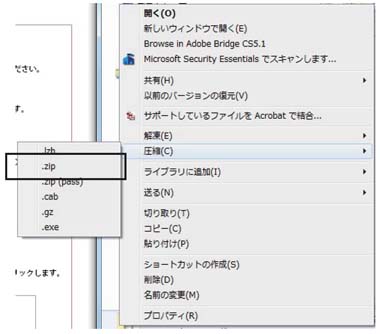
このzipファイルをituneを使用してVODに追加します。
5)EasyReader Expressで再生
平成25年度より「EasyReader Express」という再生ソフトで再生できるデイジー教科書も配布予定。
簡単に操作方法をご案内します。
- フォルダ内にある「DERE.exe」をクリックします。
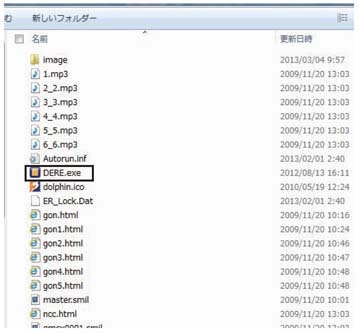
- 「EasyReader Express」が起動します。
 (再生ボタン)をクリックすると再生します。
(再生ボタン)をクリックすると再生します。
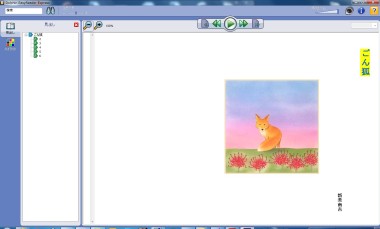
- 「ハイライト」の色を変更したり、ハイライトの再生位置を変更したりすることができます。拡大すると画像も拡大します。
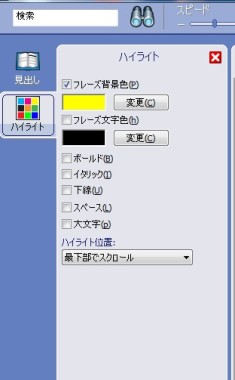
デイジー教科書の活用方法について(事例など)
●デイジー活用事例集の紹介(別冊「デイジー活用事例集」を参照ください。)
事例は、小学校の低学年、中学年、高学年、及び中学校の読むことに困難な児童生徒を対象に、それぞれの障害や困難の特性に合わせて、先生や保護者がデイジー教科書の活用の工夫を行った有効事例を集めているので参考にしてください。
●アンケート結果より報告(報告書のアンケート結果を参照ください。)
提供している生徒数:937名(1月29日現在)
アンケートに協力いただいた件数:272件
効果が大きい項目として
- ハイライトの効果
- 読むに対する抵抗感、苦手感、心理的負担が減った
- 読みがスムーズになった
を挙げた回答となった。
ただし、272名中72名は使用していないという回答を得ている。
活用する側の技術的な問題もあったが、「本人が興味をしめさない。」という回答が多かった。本人が使用するにあたって抵抗感が軽減できるような導入方法が出来ればもう少し興味を持って取り組みことができるかもしれない。それにはまず、担当者(先生、保護者など)がデイジー教科書についてある程度理解しておく必要がある。また、生徒に対してデイジー教科書が他の人と一緒に学ぶために必要なツールだということを後押しする言葉をかけてあげることが必要なのではないだろうか。
普通学級の先生や通級の先生、そして保護者の連携など関係者が協力することで、対象の児童生徒にスムーズにデイジー教科書を活用できる可能性もあるので児童生徒に対する支援の輪を作って活動してほしい。
また、対象の児童生徒の個々のニーズは異なるので、サポートや要望などについて、全国に存在するデイジー製作ネットワーク団体(前述参照)があるので連絡をすれば支援を得ることが可能である。
